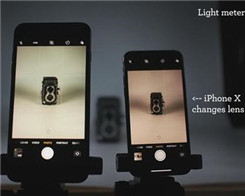Cara mengaktifkan Fast Startup on Windows sepuluh

Kita semua setuju bahwa startup yang lambat adalah salah satu masalah umum Windows 10 dan terkadang, itu benar-benar membuat Anda khawatir. Dan jika Anda sedang berlari Windows 10 mematikan hard drive membuat boot lebih lambat. Microsoft telah datang dengan solusi perangkat lunak yang membuatnya cepat untuk memulai Windows 10 dengan memuat kernel dan driver pada RAM melalui hiberfile. Dengan cara ini, komputer Anda segera melakukan booting melalui gambar alih-alih memuat ulang semua komponen. Jadi, jika Anda ingin mempelajari cara mengaktifkan Fast Startup on Windows 10 kemudian ikuti instruksi kami di bawah ini.
Aktifkan Fast Startup on Windows 10 (tahun 2021)
1. tekan Windows dan tombol R secara bersamaan dan sebuah jendela kecil akan muncul di sudut kiri bawah. Ini adalah sebuah Windows 10 pintasan keyboard yang mengaktifkan kotak perintah Jalankan. Di sini, ketik powercfg.cpl dan tekan enter.
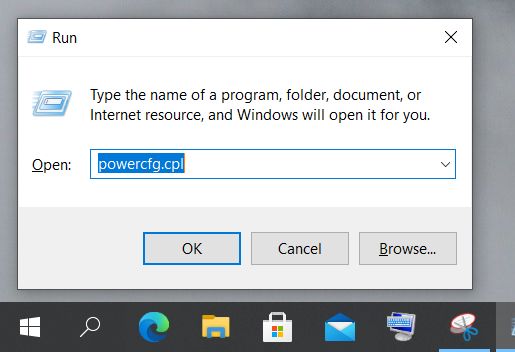
2. Ini akan langsung membawa Anda ke Pengaturan Opsi Daya di Panel Kontrol. Sekarang klik “Pilih fungsi tombol daya“Di pojok kiri atas.
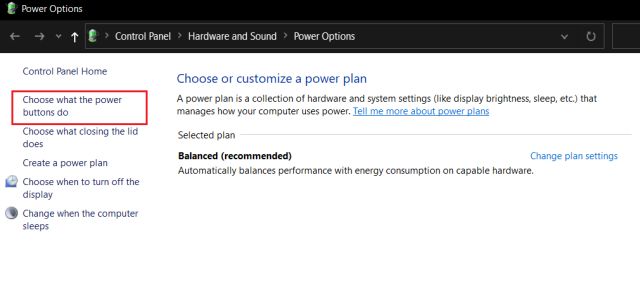
3. Di sini, klik “Ubah pengaturan sedang tidak tersedia”.

4. Terakhir, aktifkan kotak centang untuk “Nyalakan mulai cepat (mendorong)”. Sekarang, klik “Simpan Perubahan” dan Anda selesai. Dari sekarang, Windows 10 PC akan boot lebih cepat dan juga mati seketika.
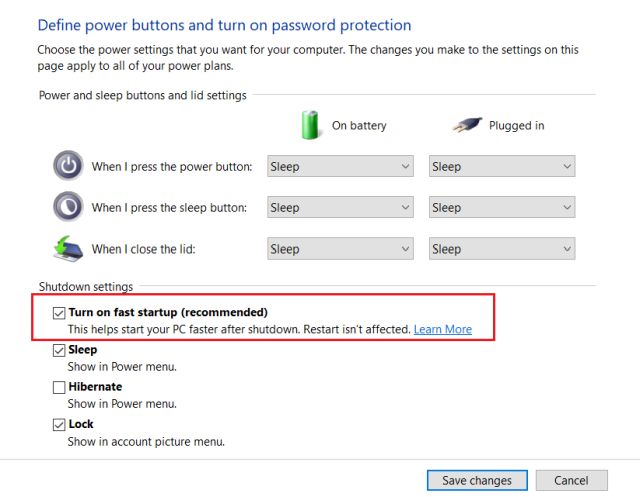
Aktifkan Startup dan Akselerasi Cepat Windows sepuluh
Jadi itu cara untuk mempercepat Windows 10 kali booting dan tingkatkan kinerja PC Anda secara keseluruhan. Selama beberapa tahun terakhir, Microsoft telah memperbaiki banyak bug Windows masalah dan boot cepat adalah salah satunya. Saya sarankan untuk melanjutkan dan menyalakannya untuk pengalaman yang jauh lebih baik. Pokoknya sekian dari kami. Jika Anda ingin mempelajari lebih lanjut, Windows 10 tips dan trik kemudian ikuti artikel khusus kami. Dan jika Anda memiliki pertanyaan, komentar di bawah dan beri tahu kami.